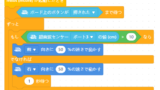今回は、mBotプログラミングシリーズ(mBlock編)の第3回です。
この回では、mBotのLEDライトを光らせるプログラミングを学びます。
LEDライトはmBotの視覚的な表現力を高める重要な要素であり、色や点滅のパターンを自由にカスタマイズできます。
初心者でも簡単に挑戦できる内容ですので、ぜひ楽しんで取り組んでみてください!
この記事で分かること
- 光の三原色について
- LEDライトに関するブロックとその使い方
- 色や点滅パターン変更のプログラム作成方法
mBlockとは?『スクラッチ(Scratch)』との違い
mBlockは、小学校や学習塾で取り入れられている『スクラッチ(Scratch)』をベースとしたビジュアルプログラミングツールです。
スクラッチの基本的な操作感を引き継ぎながら、ロボットやハードウェアの制御に特化しているため、mBlockを使えば、プログラミング初心者でも簡単にロボットプログラミングを始めることができます。
mBlockで使用するブロック
『ライト・ブザー』パレット
mBotのLEDライトやブザーを制御するブロックが入っています。
今回は、LEDライトを制御するブロックを使用します。

点灯するLEDの場所(右・左・全て)、色、点灯時間を設定するブロック。
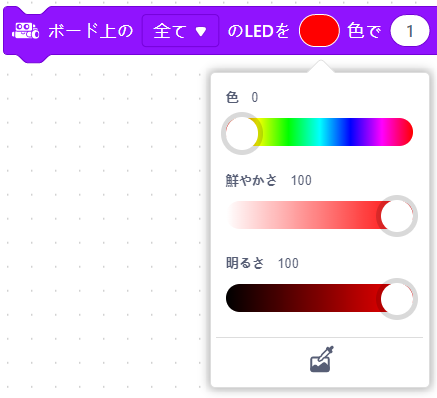
上のブロックの赤色をクリックすると、色の設定ができます。
- 色:LEDの色の種類を決めます
- 鮮やかさ:色の鮮やかさを調整します
- 0%:白色(色味がなくなる)
- 100%:鮮やかな色
- 明るさ:LEDの明るさを調整します
- 0%:消灯状態(光らない)
- 100%:最も明るい

点灯するLEDの場所(右・左・全て)、色を設定するブロック。
(消灯する指示をしない限り点灯し続けます)

点灯する色をRGB(赤・緑・青)値で設定するブロック。
(消灯する指示をしない限り点灯し続けます)
RGBは光の三原色で、赤(Red)、緑(Green)、青(Blue)の3つの値を組み合わせて色を作ります。
各値は0から255の範囲で指定します。
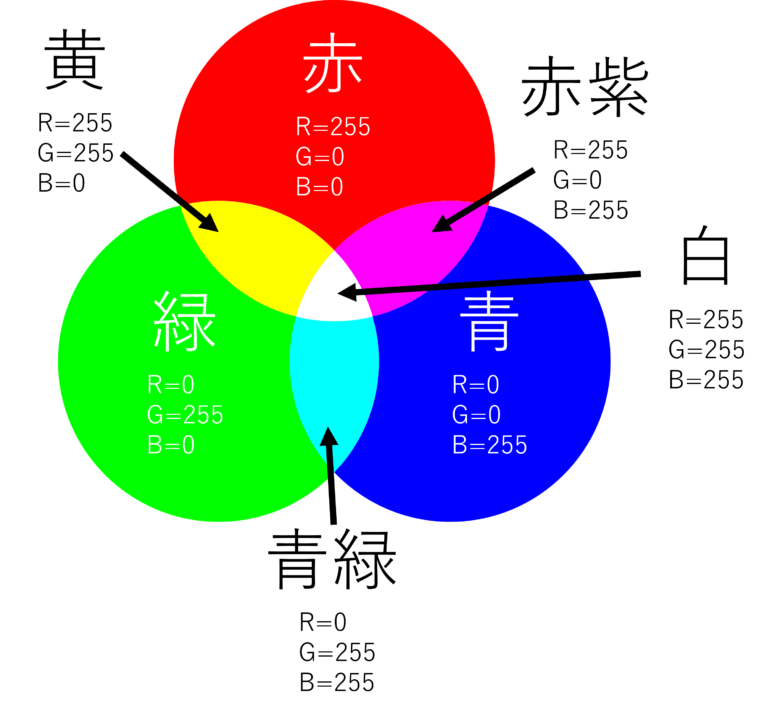
簡単な動作プログラム作成
『赤→青→緑の順にLEDが1秒ずつ点灯する』プログラムを作ってみます。
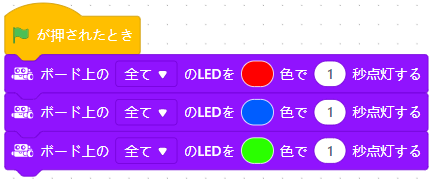
色と点灯時間を指定するブロックを使って順に接続します。
色の設定は、赤:0%、青:60%、緑:30%が目安、鮮やかさと明るさはそれぞれ100%で問題ありません。
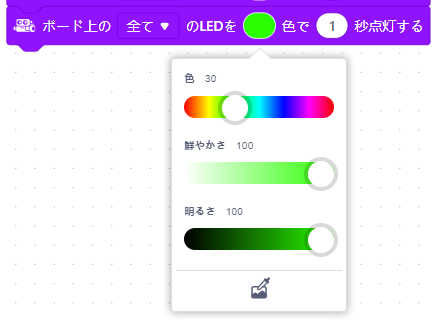
次に、『旗ボタンが押されたときに白色点灯、スペースキーが押されたときに消灯する』プログラムを作ってみます。
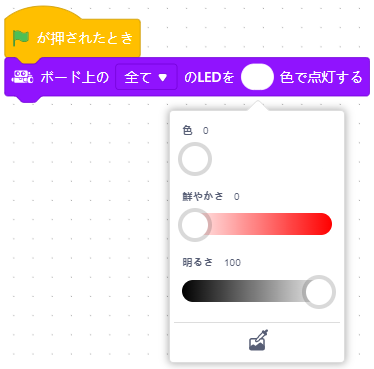
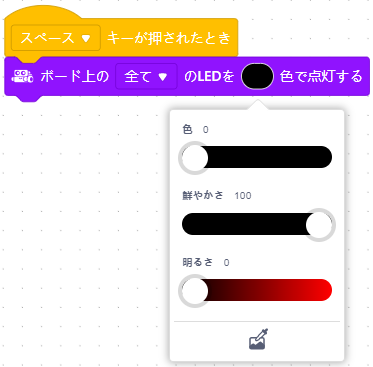
白色点灯は「鮮やかさ」を0%、消灯は「明るさ」を0%に設定することで実現できます。
【例題】LEDライトを光らせてみよう
例題1:左右で異なる色を点灯させる
- 例題
- 解答例
『左は青、右は赤のLEDが点灯する』プログラムを作ってみましょう。
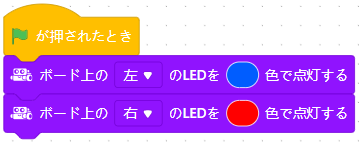
LEDライトの点灯位置を初期値「全て」から、それぞれ「左」「右」に変更して、青と赤を指定します。
例題2:白色点灯と消灯
- 例題
- 解答例
RGBを指定するブロックを用いて、
『旗ボタンが押されたときに白色点灯、スペースキーが押されたときに消灯する』プログラムを作ってみましょう。
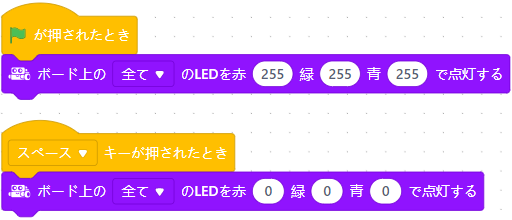
RGBで白は255,255,255、黒(消灯)は0,0,0に設定します。
例題3:虹色を作る
- 例題
- 解答例
『虹色の7色でLEDを順に光らせるプログラム』を作ってみましょう。
紫→藍→青→緑→黄→橙→赤の順にそれぞれ1秒ずつ光らせましょう。
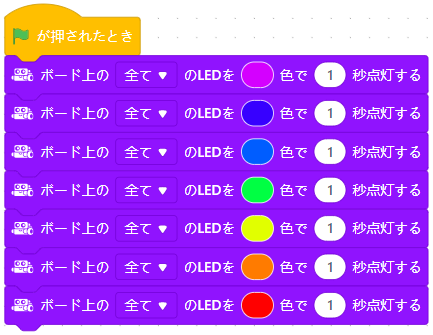
色の指定は赤:0%~紫:75%の間で指定しています。
例題4:虹色をRGBで指定する
- 例題
- 解答例
紫、藍、青、緑、黄、橙、赤をそれぞれRGB指定ブロックで作ってみましょう。
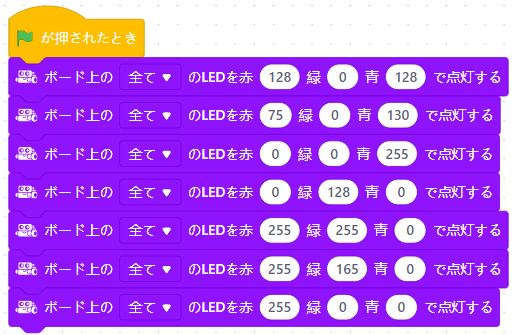
虹色の指定は上の図の数値が目安です。
上から紫、藍、青、緑、黄、橙、赤です。
まとめ
今回は、mBotのLEDライトを制御する基本的な方法を学びました。
シンプルな操作でありながら、カスタマイズ次第でさまざまな表現が可能となります。
ここまで、mBotの出力(モーター、ブザー、LEDライト)について学びました。
次回からは、mBotの入力(各センサー)の値を用いる上で重要な役割を担う、条件分岐や演算について学んでいきます。
mBlockを使ったmBotのプログラミング方法を丁寧に解説していておススメです。
mBotを使用した拡張的な遊びは『mBotでものづくりをはじめよう』が参考になります。mBotのパーツを段ボールと組み合わせてオリジナルのロボットを作るといったような拡張的な遊びが楽しめます。